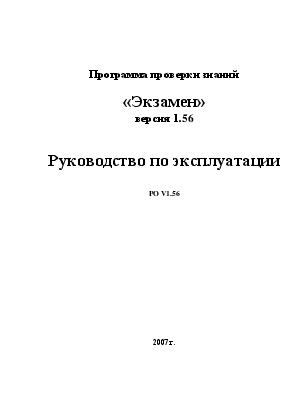
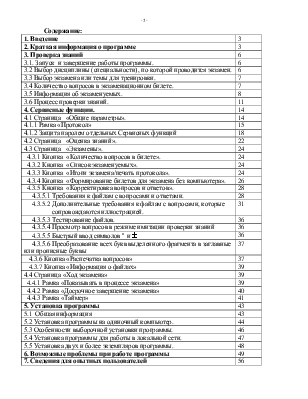


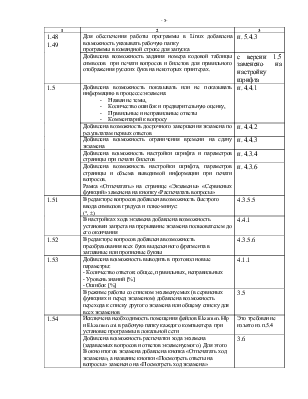










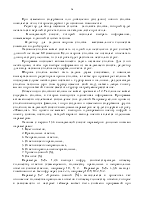


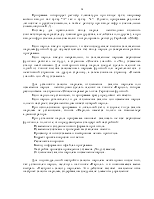









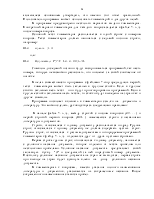
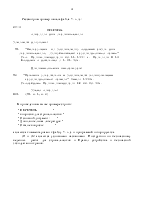


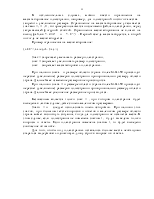
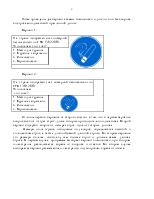
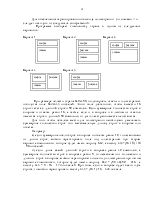





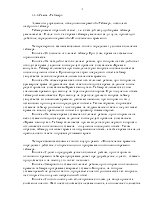
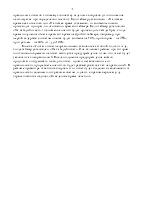



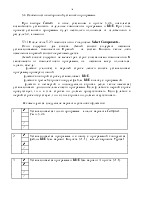
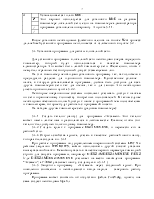







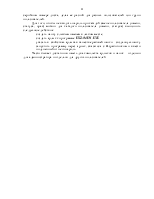

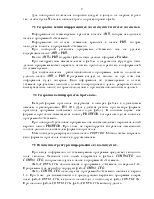

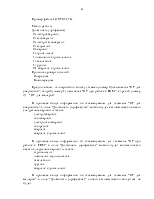

чтобы из 10 ответов было не более 4 неправильных или из 20 ответов не более 8 неправильных, а в нашем случае 6, следовательно выставляется оценка 3.
После изменения критериев оценки, программа запоминает в качестве текущей ту систему оценки, которая была выделена в момент щелчка на кнопках «Применить» или «Выход». Поэтому, если последним изменялся критерий одной системы оценки, а требуется сделать текущей другую систему оценки, то перед щелчком на кнопках «Применить» или «Выход» необходимо выбрать требуемую систему оценки.
Если между моментом сдачи экзамена и моментом распечатки протокола были изменены критерии оценки, то оценка в протоколе будет определяться теми критериями оценки, которые действовали на момент сдачи экзамена.
4.3 Страница «Экзамены».
Эта страница содержит элементы управления, которые позволяют изменять настройки или выполнять какие либо действия, связанные с конкретными экзаменами.
Название экзамена, для которого действуют все другие элементы управления, отражено вверху страницы. Для выбора другого экзамена необходимо сделать щелчок мышью на кнопке справа от названия экзамена и из выпадающего списка выбрать другой экзамен.
После выбора экзамена можно щелкнуть мышью на одной из кнопок, для выполнения требуемых действий. При этом, если действие связано с какой либо конкретной темой экзамена, то перед выполнением этого действия появится окно с названием темы и кнопкой «Далее». Выбор темы аналогичен выбору экзамена.
4.3.1 Кнопка «Количество вопросов в билете».
Щелчок на этой кнопке выводит на экран окно выбора количества вопросов в билете, идентичное описанному в пункте 3.4 настоящего руководства. Имеется только два отличия:
- В режиме Проверки знаний окно выбора количества вопросов при любом разрешении экрана увеличивается до размеров экрана, а в Сервисных функциях его размер не зависит от разрешения экрана.
- В режиме Проверки знаний после выбора количества вопросов имеется возможность использовать данный выбор временно, до завершения экзамена, а в Сервисных функциях заданная настройка сразу сохраняется для постоянного использования.
4.3.2 Кнопка «Список экзаменуемых».
Щелчок на этой кнопке выводит на экран окно просмотра списка экзаменуемых, которое идентично описанному в пункте 3.5 настоящего руководства.
Единственным отличием этого окна в Сервисных функциях от Проверки знаний является то, что оно не позволяет делать выбор экзаменуемого для проведения экзамена.
4.3.3 Кнопка «Итоги экзамена/печать протокола».
Щелчок на этой кнопке выводит на экран окно, которое предназначено для просмотра результатов прошедших экзаменов и для печати протокола для конкретных лиц или группы лиц.
Окно условно разделено на две части, верхнюю и нижнюю, каждая из которых по своим функциям аналогична окну просмотра списка экзаменуемых, описанному в пункте 3.5 настоящего руководства. Основное отличие заключается в содержании окон.
Верхняя часть содержит информацию о прошедших проверках знаний. Названия столбцов таблицы соответствуют структуре информации, которую программа сохраняет в базе данных после проведения проверки знаний.
Нижняя часть содержит информацию, которая будет помещена в протокол. Названия столбцов таблицы соответствуют названиям столбцов в текущем формате протокола.
При каждом новом появлении окна информация в нижней таблице уничтожается, если на странице «Общие параметры» «Сервисных функций» не установлен флажок «При входе в "Итоги экзамена" сохранять протокол, подготовленный для распечатки». Если флажок установлен, то при входе в режим «Итоги экзамена/печать протокола» в нижнем списке останутся записи, помещенные туда при последней распечатке протокола или подготовленные к распечатке при предыдущем обращении к режиму «Итоги экзамена/печать протокола».
Снизу таблиц находятся кнопки навигации, назначение которых можно узнать, задержав над кнопкой курсор мыши. Справа от таблиц находятся дополнительные кнопки.
При щелчке на кнопке «Поместить в протокол», текущая запись (строка) из верхней таблицы копируется в нижнюю таблицу. Аналогичное действие можно выполнить, если сделать двойной щелчок на текущей записи верхней таблицы.
Текущая запись отмечена синим прямоугольником, расположенным слева от строки.
Кнопки «Дополнительно» используются для дополнительных функций:
Для верхней таблицы:
- Очистить список (удалить из списка все записи).
- Все в протокол (скопировать в нижнюю таблицу для печати протокола все записи из верхней таблицы).
- Другой экзамен (переключить верхнюю таблицу на просмотр другого экзамена).
- Отдельный список итогов (переключить верхнюю таблицу на просмотр
Уважаемый посетитель!
Чтобы распечатать файл, скачайте его (в формате Word).
Ссылка на скачивание - внизу страницы.